Notifikasi di Ubuntu dirancang untuk menarik perhatian Anda saat Anda sibuk dengan beberapa tugas lain. Fitur ini, tentu saja, berguna untuk mengingatkan Anda jika perubahan fokus diperlukan untuk tugas lain, tetapi terkadang hal itu juga menjadi penghalang. Saya, misalnya, tidak pernah menjadi penggemar notifikasi yang ditampilkan di layar kunci Ubuntu saya. Tujuan dari layar kunci adalah untuk mengunci aktivitas saya dari orang lain, jadi mengapa notifikasi harus muncul entah dari mana dan memberi tahu mereka apa yang saya lakukan. Untungnya, melalui sedikit penyesuaian, Anda dapat memberi tahu Ubuntu Anda untuk mematikan notifikasi ini yang merugikan privasi Anda.
Dalam artikel ini, kami akan menjelaskan bagaimana Anda dapat mematikan notifikasi di layar kunci Anda melalui Editor Dconf.
Kami telah menjalankan perintah dan prosedur yang disebutkan dalam artikel ini di Ubuntu 18.04 LTS.
Menggunakan Editor Dconf untuk Menonaktifkan Notifikasi Layar Kunci
Untuk mengonfigurasi pengaturan notifikasi Anda melalui Editor dconf, Anda harus menginstalnya terlebih dahulu dengan menjalankan perintah berikut di Terminal Ubuntu Anda:
$ sudo apt-get install dconf-editor
Anda dapat membuka Terminal baik melalui Dash sistem atau pintasan Ctrl+Alt+T.
Silakan masukkan kata sandi untuk sudo jika Anda diminta melakukannya karena hanya pengguna yang berwenang yang dapat menginstal/mencopot pemasangan dan mengonfigurasi perangkat lunak di Ubuntu.
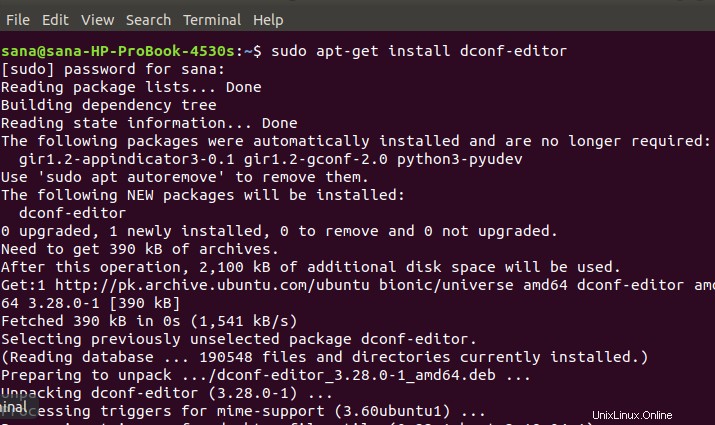
Anda dapat meluncurkan Editor Dconf melalui GUI dengan mencarinya melalui Dash sistem:
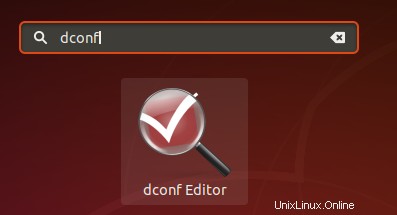
Atau, luncurkan melalui baris perintah dengan memasukkan perintah berikut di Terminal Anda:
$ dconf-editor
Editor dconf akan diluncurkan, menampilkan pesan berikut:
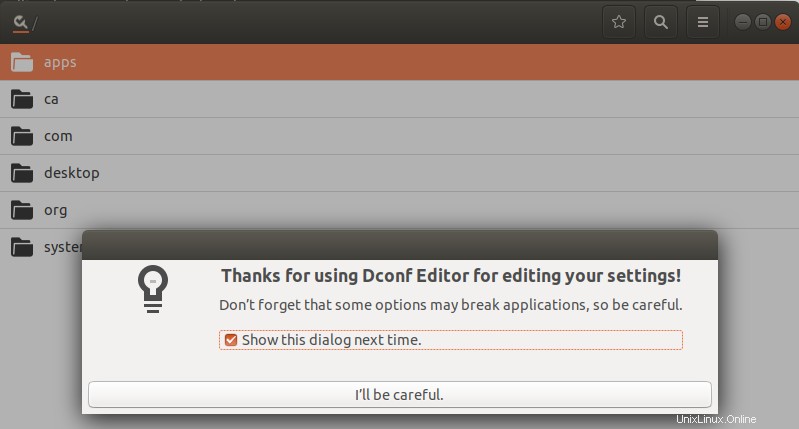
Pesan tersebut berarti bahwa Anda harus sangat berhati-hati saat melakukan konfigurasi sistem karena dapat mengacaukan pengaturan sensitif dan merusak sistem Anda. Setelah mengklik tombol "Saya akan berhati-hati", cari "pemberitahuan" melalui tombol pencarian. Ini akan menampilkan hasil berikut:
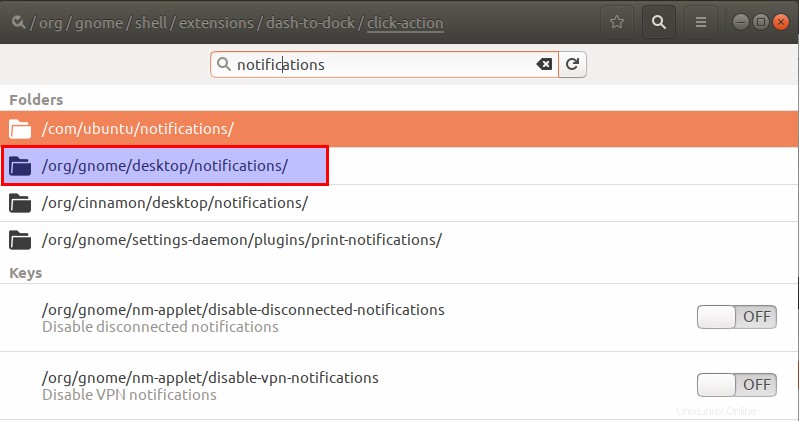
Klik pada folder /org/gnome/desktop/notifications. Ini akan membuka tampilan berikut:
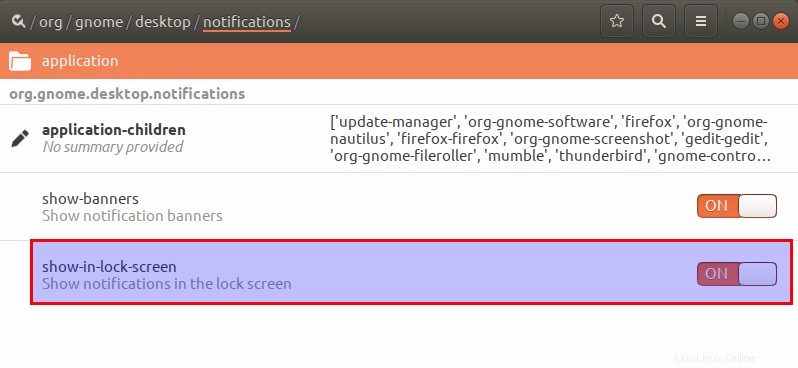
Coba temukan “tampilkan di layar kunci ” tombol penggeser seperti yang ditunjukkan di atas. Tombol ini diaktifkan secara default yang berarti notifikasi diaktifkan untuk ditampilkan di layar kunci Anda. Matikan tombol dan tutup Editor Dconf; tidak ada lagi pemberitahuan yang akan ditampilkan untuk Anda saat Anda (atau tidak) berada di layar kunci Ubuntu Anda.
Meskipun Dconf Editor adalah alat yang sangat berguna untuk mengedit konfigurasi sistem, Anda dapat menghapus instalasinya melalui perintah berikut kapan pun Anda perlu:
$ sudo apt-get remove dconf-editor
Sekarang, Anda tidak perlu khawatir tentang privasi Anda saat Anda jauh dari sistem!